目录
关于我为什么要在移动硬盘中装系统
(6条消息) 笔记本安装双系统ubuntu时踩的坑——戴尔_放风筝的猪的博客-CSDN博客
准备工作
1.移动硬盘
2.Ubuntu镜像
3.VMware虚拟机
Ubuntu镜像可以从这里下载:
MSN, 我告诉你 - 做一个安静的工具站 (itellyou.cn)
VMware虚拟机直接从官网下正版体验15天就可以:Windows 虚拟机 | Workstation Pro | VMware | CN
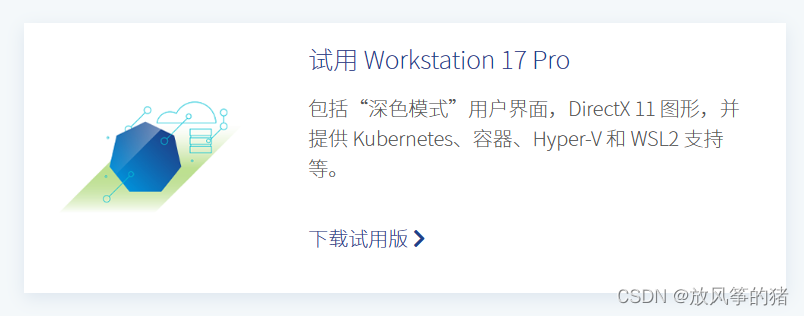
开始安装
磁盘分区
我这里1T = 300 + 300 +350
350的用来装Ubuntu系统,下面这个页面是左下角右键,点击磁盘管理出来的
一个很好用的磁盘管理软件:数据恢复软件,硬盘分区工具,系统备份软件 - DiskGenius官方网站
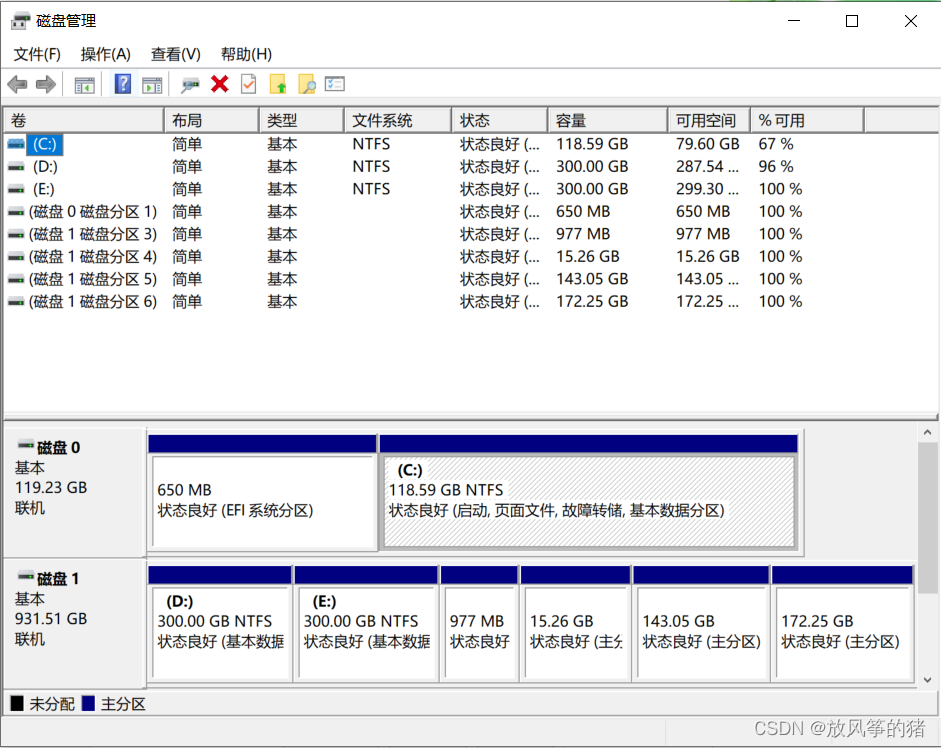
创建虚拟机
新建
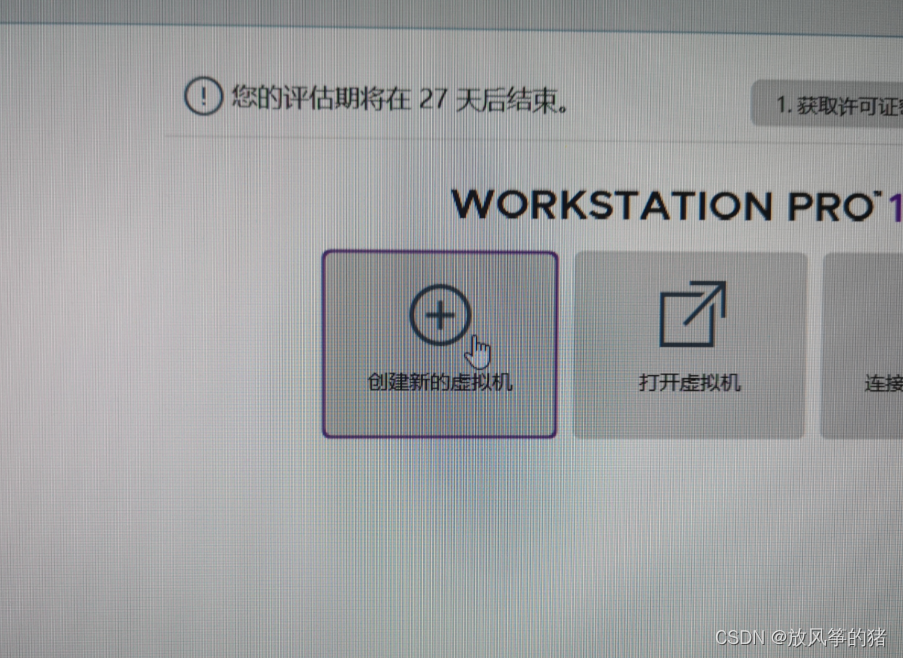
选典型
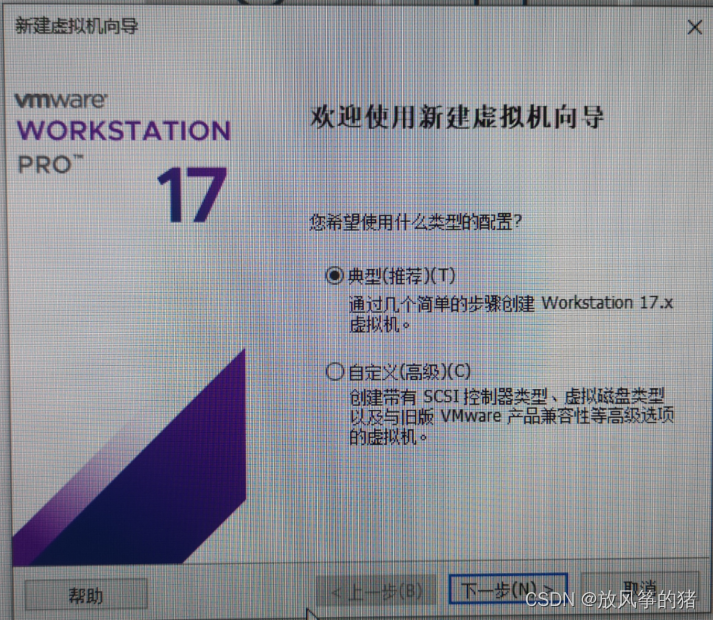
选择Linux,下面选Ubuntu64
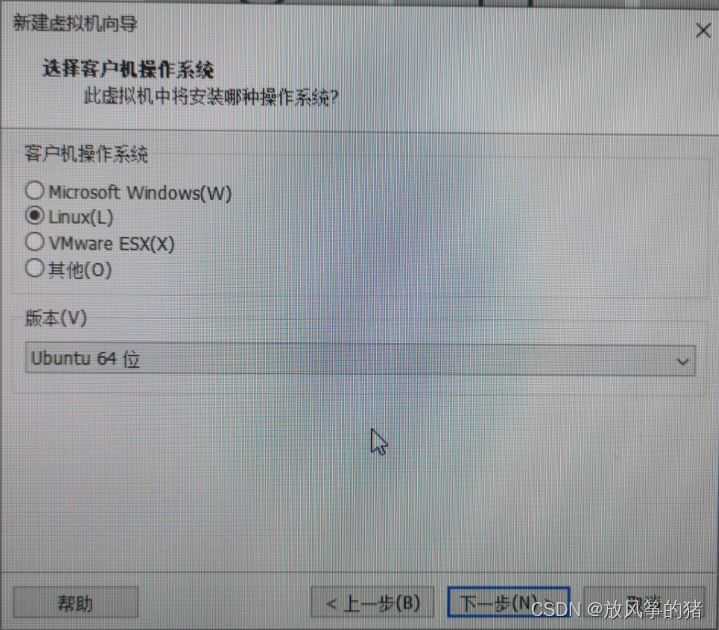
虚拟机名称,这个地址无所谓,后面要装在移动硬盘的
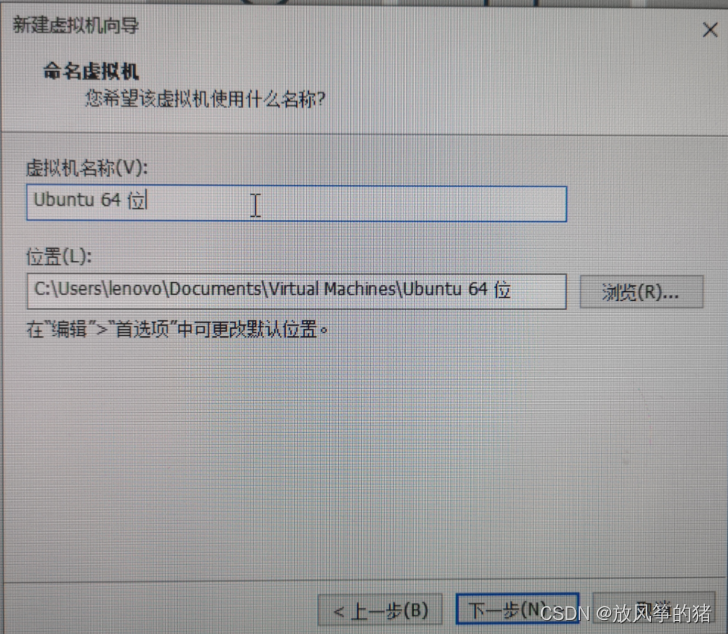
稍后安装操作系统
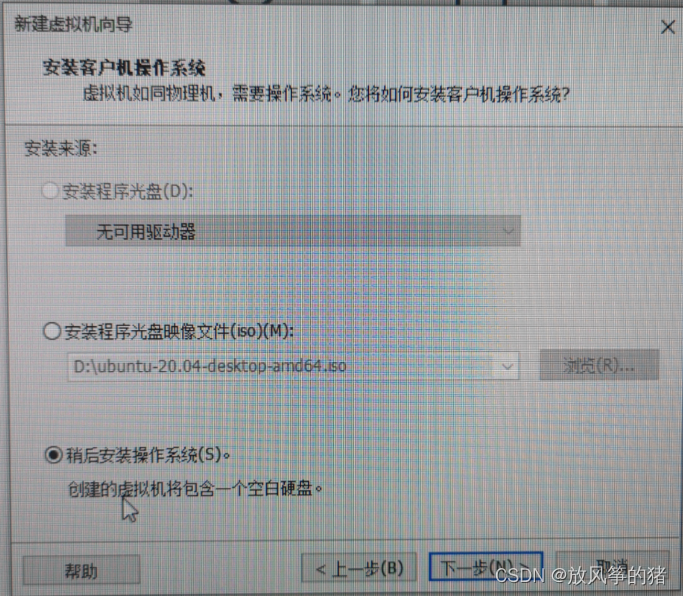
磁盘容量,多大都行,后面是根据你硬盘的空间来设置的,
选将虚拟磁盘拆分成多个文件
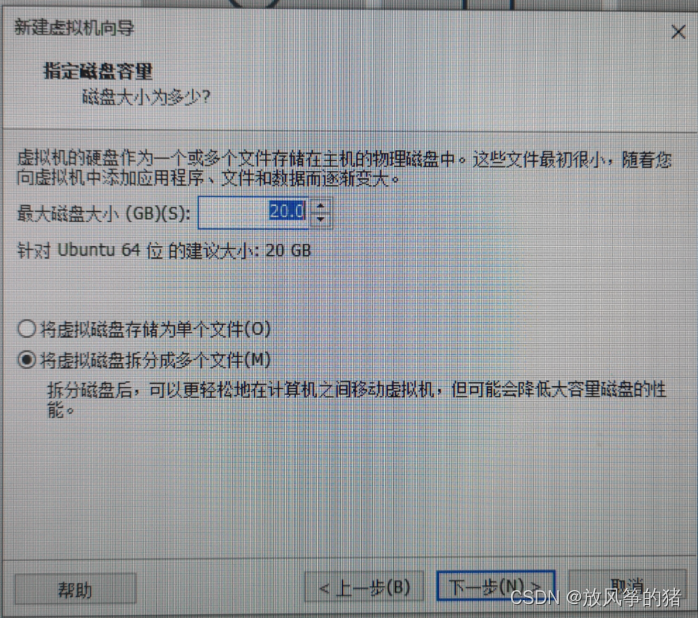
点击自定义硬件
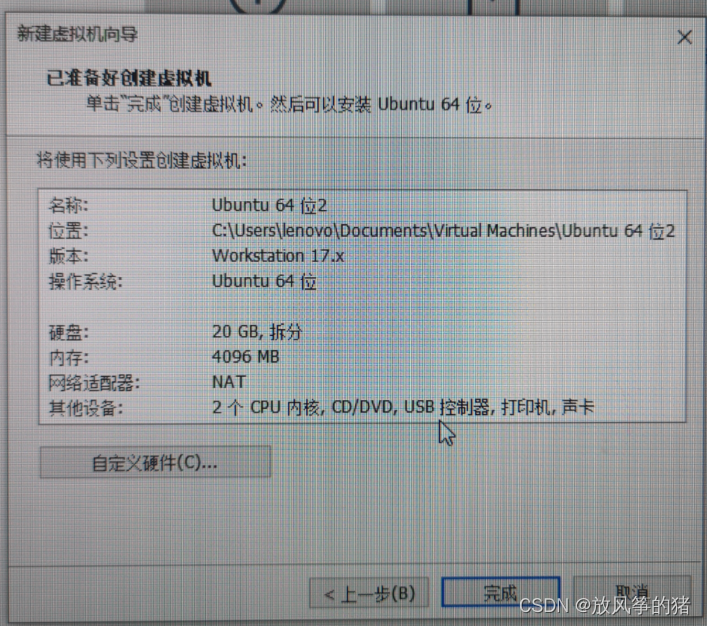
内存根据机器大小设置
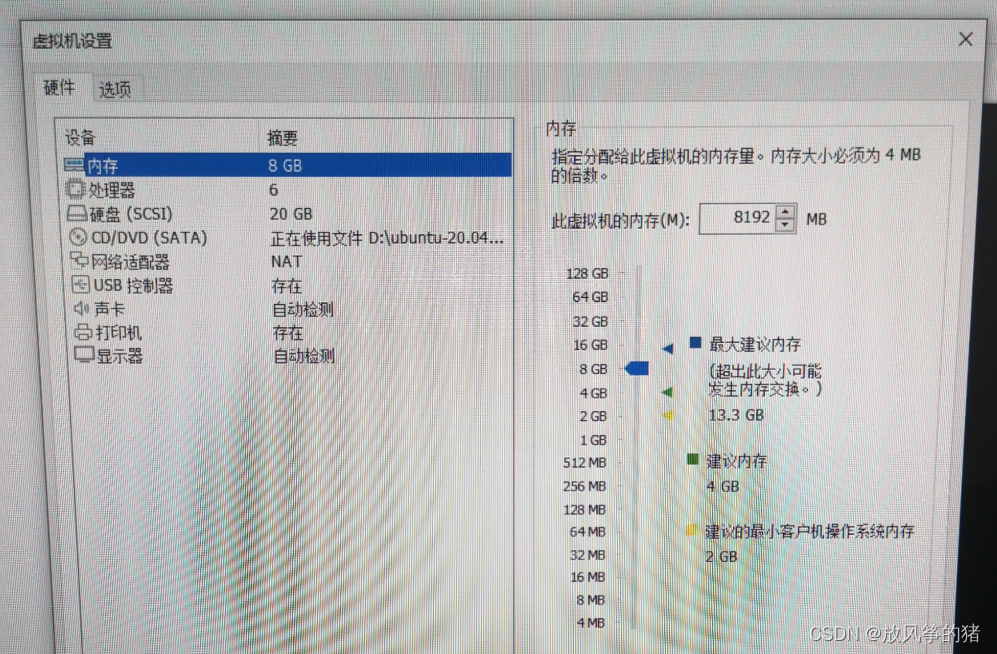
处理器核心数
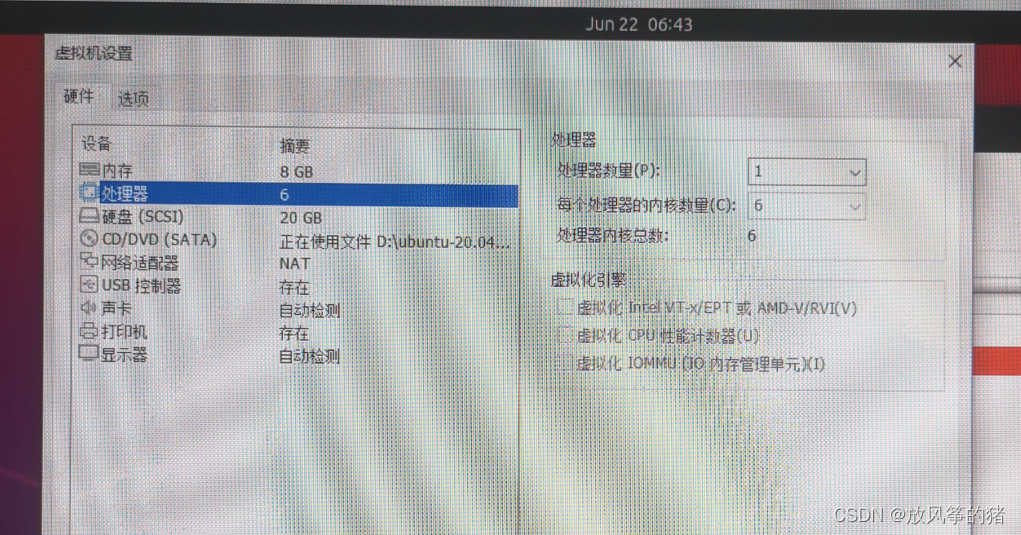
选择镜像
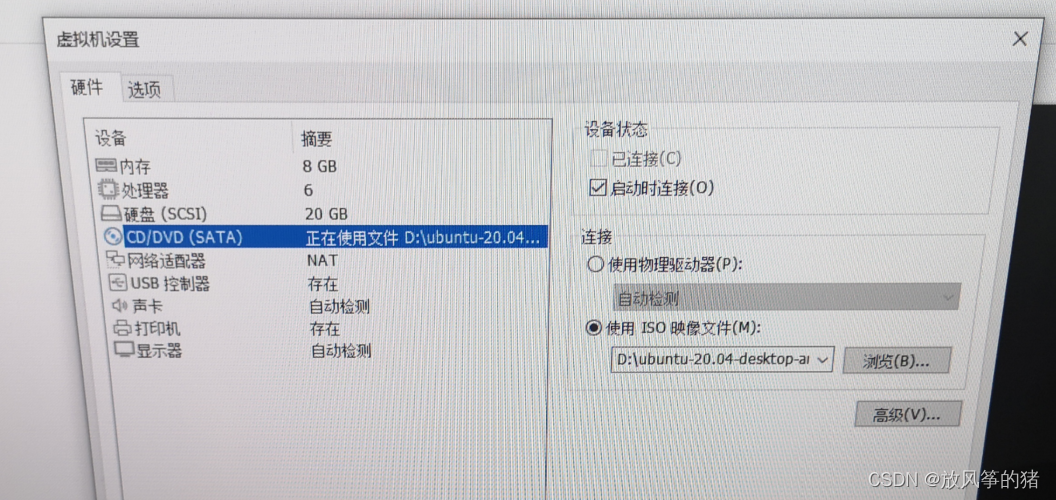
USB选3.1

选项=>高级=>固件类型: 选UEFI
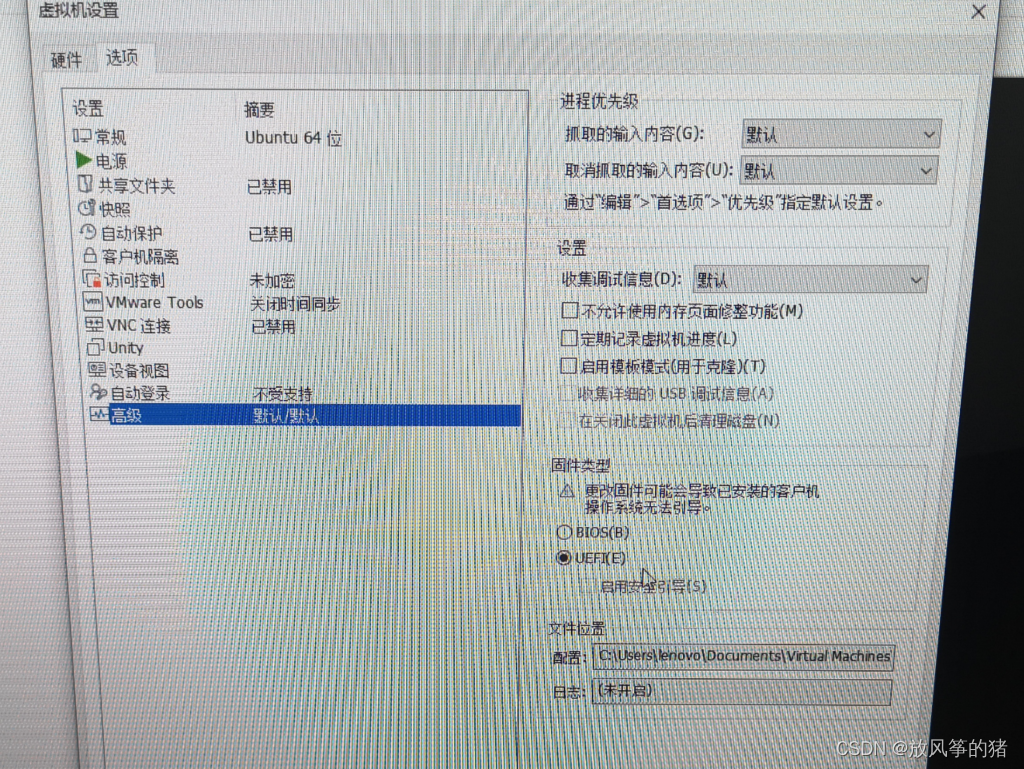
设置好后确定,完成。
下面打开虚拟机
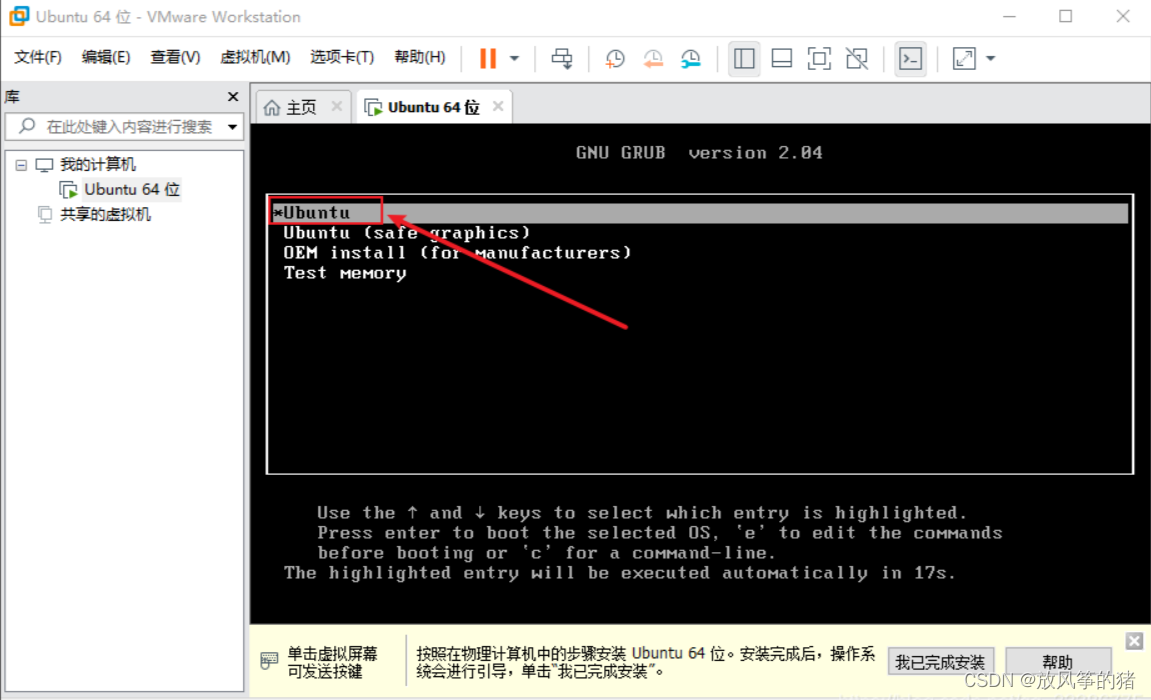
把可移动设备就是需要安装系统的这个移动硬盘加载进去
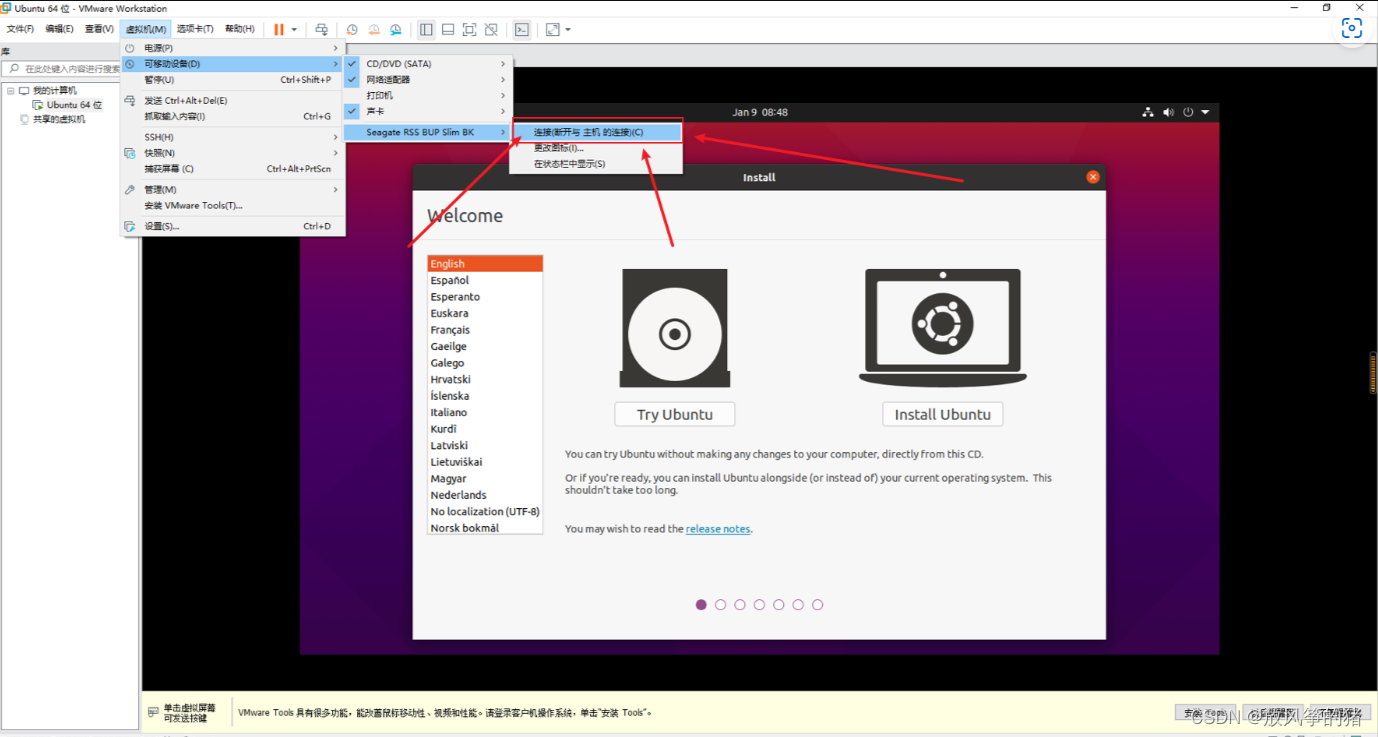
把语言换成中文,然后点击安装
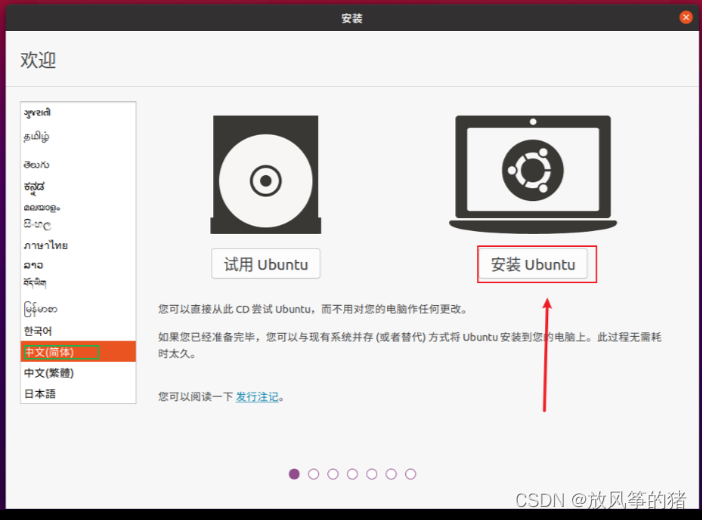
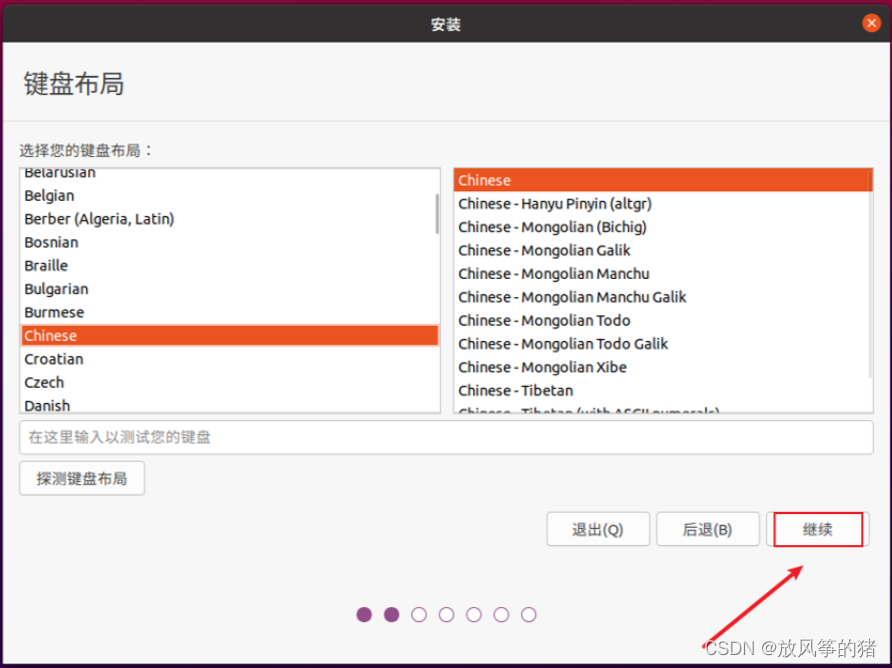
这里网速快的话建议正常安装,后续能省不少事
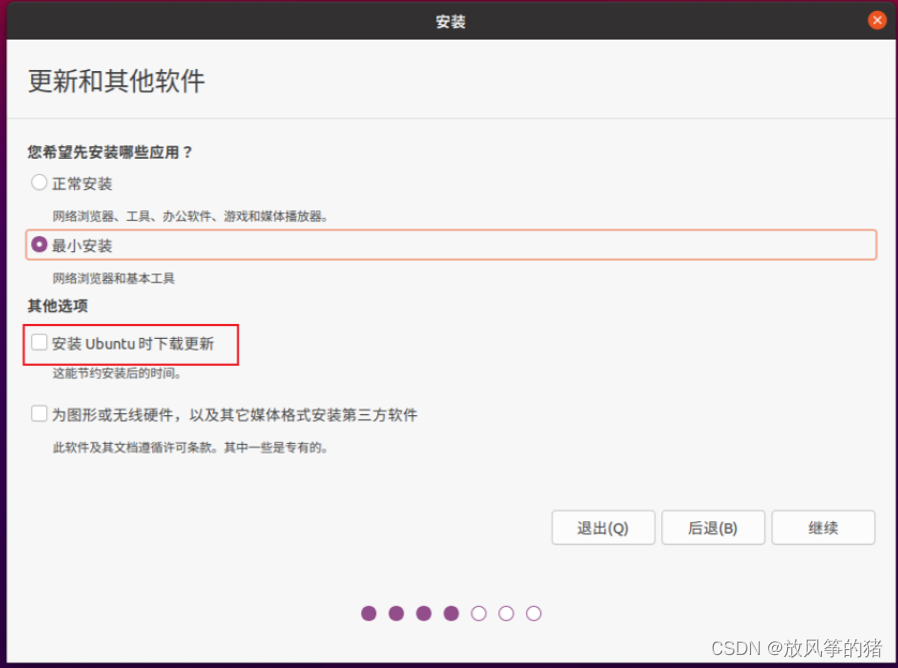
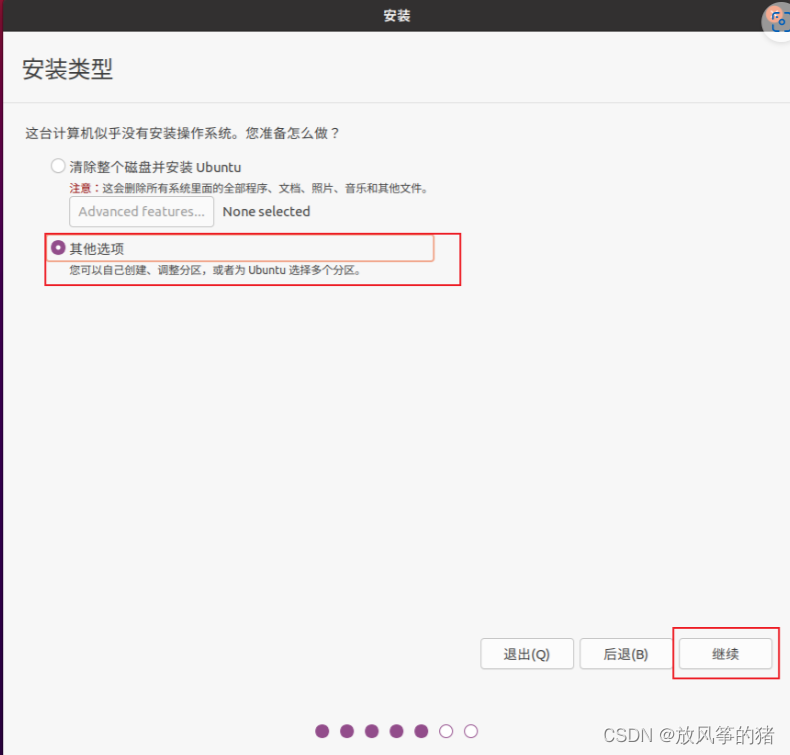
点击空闲出来的分区,点击下面的加号
分区设置:
主分区——空间起始位置——EFI系统分区,空间大的可以1024,小的话就200,这个分区使用来安装启动引导器的位置
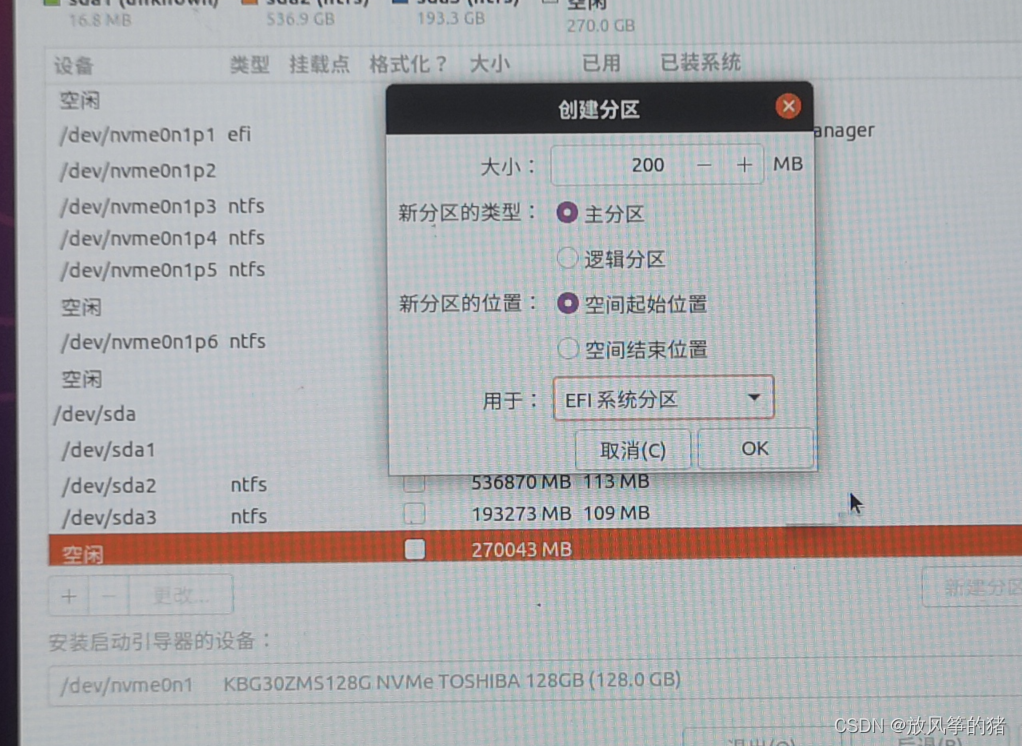
主分区——空间起始位置——交换空间(swap),和电脑的内存大小一样大就可以
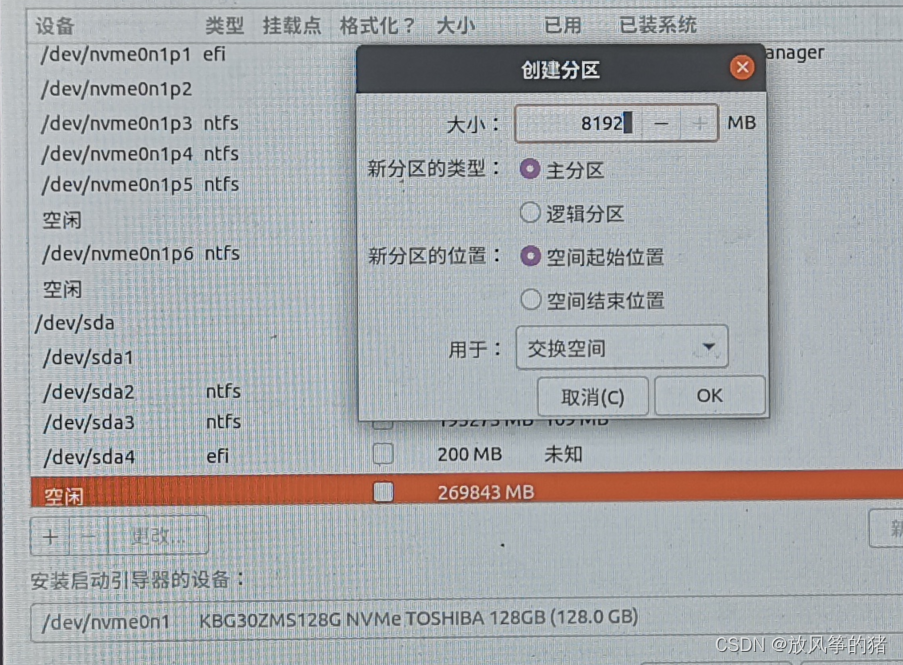
主分区——空间起始位置——EXT4日志文件系统——挂载点/ ,这里可以把空间全部用来做系统盘,也可以后面再设置一个/home

主分区——空间起始位置——EXT4日志文件系统——/home,大小就剩余全部
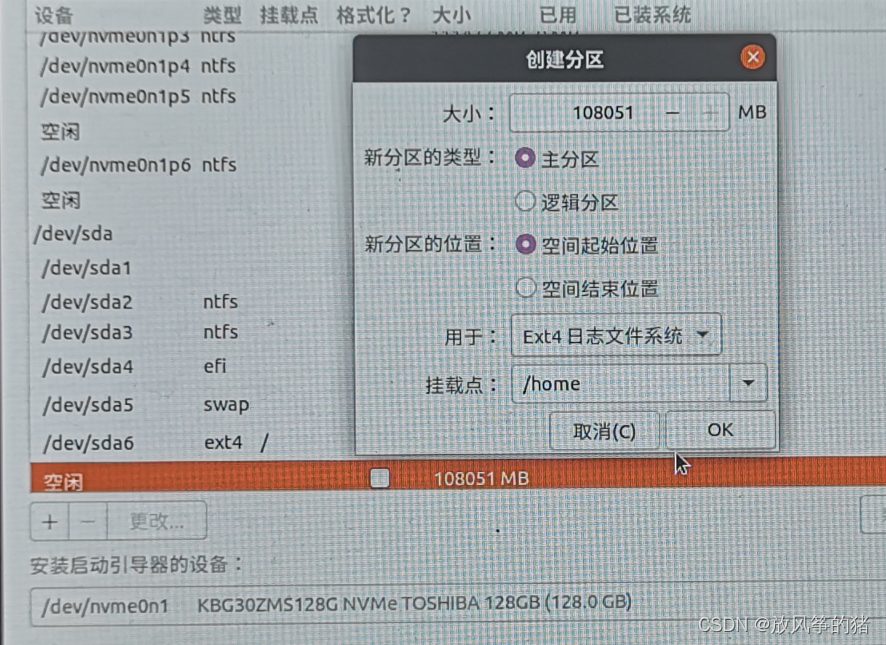
下面这个安装启动引导器的设备一定要选你设置的那个EFI分区
点安装,继续,接着等一会就装好了,恭喜你,安装成功。